教科版(云南)信息技术 三年级上册 第六课 争做画画小能手 教学设计
文档属性
| 名称 | 教科版(云南)信息技术 三年级上册 第六课 争做画画小能手 教学设计 |  | |
| 格式 | docx | ||
| 文件大小 | 43.1KB | ||
| 资源类型 | 教案 | ||
| 版本资源 | 教科版 | ||
| 科目 | 信息技术(信息科技) | ||
| 更新时间 | 2021-03-24 16:57:46 | ||
图片预览


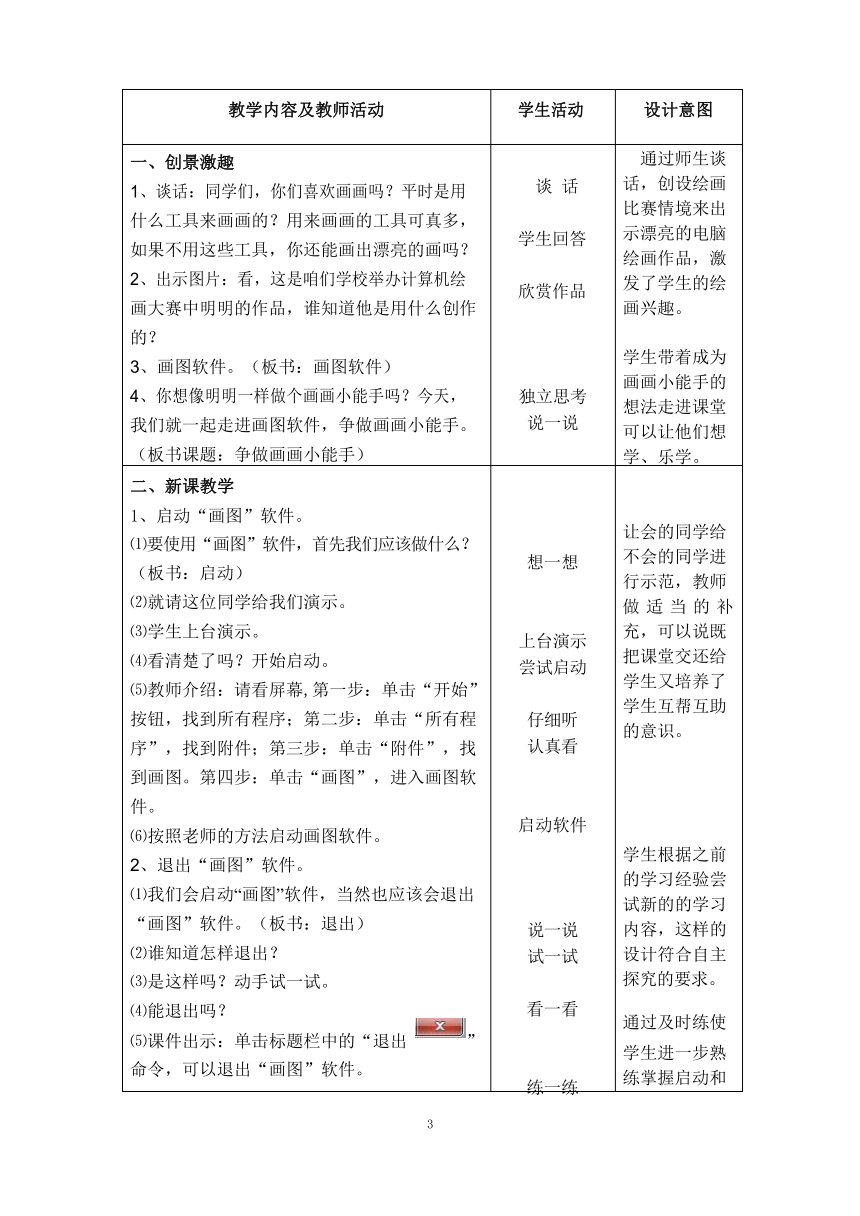
文档简介
教科版小学信息技术三年级上册第六课
《争做画画小能手》教学设计
【教学内容】教科版小学信息技术三年级(上册)第二单元第六课,教材 25—30 页的内容。
【设计理念】课程标准指出:信息技术课程是为了适应技术迅猛发展的信息时代对人才培养提出的新要求而设置的必修课程,是以培养学生信息素养和信息技术操作能力为主要目标,以操作性、实践性和探究性为特征的指定学习领域。义务教育阶段信息技术教育强调, 要让学生在“玩中学”、“做中学”,在实践活动中体验。《争做画画小能手》一课是学生在掌握了一些简单的计算机基本操作方法后的扩展,学生第一次接触会存在一定的难度。因此,在教学中我尽可能地创设让学生动手体验的机会,让他们通过实际体验,去理解知识, 去收获快乐,去收获成功。教师作为组织者和参与者,精心设计问题, 组织学生通过操作体验、自主探究、合作交流等学习活动,提高学生自主探索的能力和实践能力,培养学生的探索发现的精神。
【学情分析】学生在学习本课之前已经认识了计算机,掌握了计算机的一些基本操作方法,如:认识窗口组成,键盘、鼠标的使用,
windows 窗口的简单操作等。计算机课程在三年级第一次出现,学生会感到既好奇又陌生,加上三年级的学生思维能力还不成熟,具有一定的局限性,学习中可能会出现一些困难。所以在教学中设计了有效的教师示范、操作体验、合作交流等活动,使学生能很好的去学习使用“画图”软件。另外,本课教学内容较多,学生之间存在一定的差
距,不同学生的认知能力、动手能力的不同,会对教学效果有影响, 课堂上我以小任务驱动,并考虑适当的同桌互帮教学。
【教材分析】《争做画画小能手》是在学生已经认识了计算机, 掌握了计算机的一些基本操作方法,如:认识窗口组成,键盘、鼠标的使用,windows 窗口的简单操作等的基础上而设立的高一层次的但是学生很感兴趣的学习任务。教材按照“启动”画图软件、“调整” 画纸大小、“认识”画图窗口、“认识”画图工具、“应用工具画图”、
“保存”图画、“退出”画图软件的顺序来组织内容的。这样的安排符合学生的认知规律,而且过程中以任务驱动的方式学习使用工具, 这样做有助于提高学习的效率。
【教学目标】
1、让学生知道windows 系统中自带一个画图软件。
2、能够正确启动和退出画图软件,学会调整画纸大小。
3、认识画图软件的工作界面,体验画图软件中各种工具的功能。
4、使学生通过学习能运用画图软件绘制一幅简单的作品,并能保存自己的绘画作品。
【教学重、难点】
教学重点:引导学生认识画图软件的工作界面,体验各种工具的功能。
教学难点:使用画图软件中的工具画简单的图形,并保存。
【教学准备】
计算机、多媒体课件、网络及辅助教学软件。
【教学过程】
教学内容及教师活动
一、创景激趣
1、谈话:同学们,你们喜欢画画吗?平时是用 什么工具来画画的?用来画画的工具可真多, 如果不用这些工具,你还能画出漂亮的画吗?
2、出示图片:看,这是咱们学校举办计算机绘 画大赛中明明的作品,谁知道他是用什么创作的?
3、画图软件。(板书:画图软件)
4、你想像明明一样做个画画小能手吗?今天, 我们就一起走进画图软件,争做画画小能手。
(板书课题:争做画画小能手) 二、新课教学
1、启动“画图”软件。
⑴要使用“画图”软件,首先我们应该做什么?
(板书:启动)
⑵就请这位同学给我们演示。
⑶学生上台演示。
⑷看清楚了吗?开始启动。
⑸教师介绍:请看屏幕,第一步:单击“开始” 按钮,找到所有程序;第二步:单击“所有程序”,找到附件;第三步:单击“附件”,找到画图。第四步:单击“画图”,进入画图软件。
⑹按照老师的方法启动画图软件。
2、退出“画图”软件。
⑴我们会启动“画图”软件,当然也应该会退出“画图”软件。(板书:退出)
⑵谁知道怎样退出?
⑶是这样吗?动手试一试。
⑷能退出吗?
学生活动
谈 话 学生回答欣赏作品
独立思考说一说
想一想
上台演示尝试启动
仔细听认真看
启动软件
说一说试一试
看一看
设计意图
通过师生谈话,创设绘画比赛情境来出示漂亮的电脑绘画作品,激发了学生的绘画兴趣。
学生带着成为画画小能手的想法走进课堂可以让他们想学、乐学。
让会的同学给不会的同学进行示范,教师做 适 当 的 补充,可以说既把课堂交还给学生又培养了学生互帮互助的意识。
学生根据之前的学习经验尝试新的的学习内容,这样的设计符合自主探究的要求。
通过及时练使
⑸课件出示:单击标题栏中的“退出
命令,可以退出“画图”软件。
”
练一练
学生进一步熟练掌握启动和
⑹及时练:将“启动”画图软件和“退出”画图软件连起来操作一遍。看看谁能用最短的时间完成。
3、认识“画图”窗口。
⑴ 再次启动“画图”软件。
启动“画图” 认真观察
退出画图软件的方法。
创设“同桌说
⑵仔细观察,“画图”窗口中你看到了什么?
和同桌说一说。
同桌说一说 一说”以及“对
比发现”的环
⑶学生汇报:谁来说说你看到了什么?(指名 汇报学生上台汇报)
节,充分体现
了 教 师 的 主导,学生的主
⑷教师补充画图窗口的组成。 观察对比 体。
⑸打开课本第 27 页,对比课本中的画图窗口与
我们看到的画图窗口相不相同。
⑹教师介绍我们所使用的“画图”软件与课本中的“画图”软件不同的原因。
⑺调整绘图区的大小。
认真听 示范不同的方
法,让学生知道一个问题的
解决往往有很
①刚才老师看到有些同学的绘图区大一些,有 想一想 多方法,只是
的小一些,说明绘图区的大小是可以调整的。 需要我们不断
谁会调整?
上台演示
的去发现。
②学生上台演示,尝试不同的方法。 动手操作
③按照刚才的方法调整自己的绘图区。
⑻学会选定画图工具
①同学们学的真棒,下面老师想考考大家的眼 “找不同”环
力如何。 节的创设能让
②两幅图中有两个不同的地方,看谁最先找出来。
③谁知道铅笔图标是怎么变成黄色的?学生回
找不同
学生在快乐中有所发现,在发现中学会知
识。
16002001171575答,教师补充如何选定一种工具:课件出示: 独立思考
单击工具箱中的“铅笔”工具按钮,“铅笔” 说一说工具按钮变为黄色,表示已经选定“铅笔”工
具。同时,样式区图标由浅色变为深色 。
4、动手体验中认识画图工具。
⑴我们已经认识了画图窗口的组成,也知道了
口答
怎样去选定一种工具,想不想用一用这些工
具?
⑵体验之前老师还有几点小小的要求。
16002001171575⑶出示体验要求:①任意选择画图窗口中的工具,试着体验这些工具的效果。②说一说你选择的工具叫什么?它的用途是什么?
⑷学生按要求体验,教师巡视。
⑸指名汇报。
⑹刚才同学们体验了画图窗口中的工具,老师发现同学们画出的图形颜色各不相同,你是怎样做到的?
⑺颜料盒的使用可以美化我们的图画。(出示颜料盒,介绍颜料盒。)
三、实践运用
1、同学们,参加电脑绘画比赛的同学可不止明明一个,想看一看其它同学的作品吗?
2、播放作品,学生欣赏作品。
3、看到这么多漂亮的绘画作品,你现在最想做什么?
4、在动手创作之前来看一看老师的要求。
5、出示要求:①试着用画图软件创作一幅画。
②比一比,评一评,谁是今天的画画小能手。
7、学生按要求进行绘画,教师巡视指导。
8、展示学生作品,提问:这位同学能做画画小能手吗?
9、评价:老师认为今天我们班的每一位同学都是画画小能手。
10、同学们,刚才创作了这么好的作品,你想把它一直保留下来吗?有什么办法呢?(板书: 保存)
11、有谁知道怎么保存?
12、老师刚才也创作了一幅作品,谁能帮老师保存起来。
13、教师适当补充保存方法,学生保存自己的作品。
记住要求
学生体验展示汇报
说一说
口 答 认真欣赏
回答
记住要求绘画之旅
汇报评比
回 答 说 一 说 示范保存动手保存
“动手体验” 的创设,摆脱了“单纯教师教授”的学习方法,把更多的时间留给学生,培养了学生 的 探 索 精神。
通过欣赏电脑绘画作品,让学 生 感 受“美”,从而激发学生想要创作的欲望。
学生在创作中 进一步巩固本 课 所 学 的 知识。通过展示、评比,让学生 收获成功的喜 悦。
让学生在帮老师保存作品的过程中,把保存方法教给别的同学。
四、课堂小结
1、同学们,这堂课你们开心吗?为什么?
学生回答
通过学生的说一说,再次
2、“画图”软件简单易学,学会了这个软件,就掌握了计算机画图的基本方法。但是,要想真正的画好电脑绘画,还要有好的创意。在本学
汇报开心之旅 回顾本节课所
学的知识,最重要的是让学生体会只要用
期接下来的课中我们还将进一步的学习使用
“画图”软件。
五、课后练习
1、以“我的家”为题,利用“画图”软件绘制一幅作品,可以把你的作品打印出来带到学校介绍给你的同学和老师。
2、今天的学习到此结束,谢谢今天的每一位画画小能手。
板书设计:
仔细听
听清要求课后练习
说再见
心,学习会是
一件快乐的事情。
把课堂所学带到课后,既巩固了本节课所学,同时也为下节课的学习 做 出 了 准备。
16002001171575
6、争做画画小能手
启动
“画图”软件 退出保存
教学反思
《争做画画小能手》教学设计
【教学内容】教科版小学信息技术三年级(上册)第二单元第六课,教材 25—30 页的内容。
【设计理念】课程标准指出:信息技术课程是为了适应技术迅猛发展的信息时代对人才培养提出的新要求而设置的必修课程,是以培养学生信息素养和信息技术操作能力为主要目标,以操作性、实践性和探究性为特征的指定学习领域。义务教育阶段信息技术教育强调, 要让学生在“玩中学”、“做中学”,在实践活动中体验。《争做画画小能手》一课是学生在掌握了一些简单的计算机基本操作方法后的扩展,学生第一次接触会存在一定的难度。因此,在教学中我尽可能地创设让学生动手体验的机会,让他们通过实际体验,去理解知识, 去收获快乐,去收获成功。教师作为组织者和参与者,精心设计问题, 组织学生通过操作体验、自主探究、合作交流等学习活动,提高学生自主探索的能力和实践能力,培养学生的探索发现的精神。
【学情分析】学生在学习本课之前已经认识了计算机,掌握了计算机的一些基本操作方法,如:认识窗口组成,键盘、鼠标的使用,
windows 窗口的简单操作等。计算机课程在三年级第一次出现,学生会感到既好奇又陌生,加上三年级的学生思维能力还不成熟,具有一定的局限性,学习中可能会出现一些困难。所以在教学中设计了有效的教师示范、操作体验、合作交流等活动,使学生能很好的去学习使用“画图”软件。另外,本课教学内容较多,学生之间存在一定的差
距,不同学生的认知能力、动手能力的不同,会对教学效果有影响, 课堂上我以小任务驱动,并考虑适当的同桌互帮教学。
【教材分析】《争做画画小能手》是在学生已经认识了计算机, 掌握了计算机的一些基本操作方法,如:认识窗口组成,键盘、鼠标的使用,windows 窗口的简单操作等的基础上而设立的高一层次的但是学生很感兴趣的学习任务。教材按照“启动”画图软件、“调整” 画纸大小、“认识”画图窗口、“认识”画图工具、“应用工具画图”、
“保存”图画、“退出”画图软件的顺序来组织内容的。这样的安排符合学生的认知规律,而且过程中以任务驱动的方式学习使用工具, 这样做有助于提高学习的效率。
【教学目标】
1、让学生知道windows 系统中自带一个画图软件。
2、能够正确启动和退出画图软件,学会调整画纸大小。
3、认识画图软件的工作界面,体验画图软件中各种工具的功能。
4、使学生通过学习能运用画图软件绘制一幅简单的作品,并能保存自己的绘画作品。
【教学重、难点】
教学重点:引导学生认识画图软件的工作界面,体验各种工具的功能。
教学难点:使用画图软件中的工具画简单的图形,并保存。
【教学准备】
计算机、多媒体课件、网络及辅助教学软件。
【教学过程】
教学内容及教师活动
一、创景激趣
1、谈话:同学们,你们喜欢画画吗?平时是用 什么工具来画画的?用来画画的工具可真多, 如果不用这些工具,你还能画出漂亮的画吗?
2、出示图片:看,这是咱们学校举办计算机绘 画大赛中明明的作品,谁知道他是用什么创作的?
3、画图软件。(板书:画图软件)
4、你想像明明一样做个画画小能手吗?今天, 我们就一起走进画图软件,争做画画小能手。
(板书课题:争做画画小能手) 二、新课教学
1、启动“画图”软件。
⑴要使用“画图”软件,首先我们应该做什么?
(板书:启动)
⑵就请这位同学给我们演示。
⑶学生上台演示。
⑷看清楚了吗?开始启动。
⑸教师介绍:请看屏幕,第一步:单击“开始” 按钮,找到所有程序;第二步:单击“所有程序”,找到附件;第三步:单击“附件”,找到画图。第四步:单击“画图”,进入画图软件。
⑹按照老师的方法启动画图软件。
2、退出“画图”软件。
⑴我们会启动“画图”软件,当然也应该会退出“画图”软件。(板书:退出)
⑵谁知道怎样退出?
⑶是这样吗?动手试一试。
⑷能退出吗?
学生活动
谈 话 学生回答欣赏作品
独立思考说一说
想一想
上台演示尝试启动
仔细听认真看
启动软件
说一说试一试
看一看
设计意图
通过师生谈话,创设绘画比赛情境来出示漂亮的电脑绘画作品,激发了学生的绘画兴趣。
学生带着成为画画小能手的想法走进课堂可以让他们想学、乐学。
让会的同学给不会的同学进行示范,教师做 适 当 的 补充,可以说既把课堂交还给学生又培养了学生互帮互助的意识。
学生根据之前的学习经验尝试新的的学习内容,这样的设计符合自主探究的要求。
通过及时练使
⑸课件出示:单击标题栏中的“退出
命令,可以退出“画图”软件。
”
练一练
学生进一步熟练掌握启动和
⑹及时练:将“启动”画图软件和“退出”画图软件连起来操作一遍。看看谁能用最短的时间完成。
3、认识“画图”窗口。
⑴ 再次启动“画图”软件。
启动“画图” 认真观察
退出画图软件的方法。
创设“同桌说
⑵仔细观察,“画图”窗口中你看到了什么?
和同桌说一说。
同桌说一说 一说”以及“对
比发现”的环
⑶学生汇报:谁来说说你看到了什么?(指名 汇报学生上台汇报)
节,充分体现
了 教 师 的 主导,学生的主
⑷教师补充画图窗口的组成。 观察对比 体。
⑸打开课本第 27 页,对比课本中的画图窗口与
我们看到的画图窗口相不相同。
⑹教师介绍我们所使用的“画图”软件与课本中的“画图”软件不同的原因。
⑺调整绘图区的大小。
认真听 示范不同的方
法,让学生知道一个问题的
解决往往有很
①刚才老师看到有些同学的绘图区大一些,有 想一想 多方法,只是
的小一些,说明绘图区的大小是可以调整的。 需要我们不断
谁会调整?
上台演示
的去发现。
②学生上台演示,尝试不同的方法。 动手操作
③按照刚才的方法调整自己的绘图区。
⑻学会选定画图工具
①同学们学的真棒,下面老师想考考大家的眼 “找不同”环
力如何。 节的创设能让
②两幅图中有两个不同的地方,看谁最先找出来。
③谁知道铅笔图标是怎么变成黄色的?学生回
找不同
学生在快乐中有所发现,在发现中学会知
识。
16002001171575答,教师补充如何选定一种工具:课件出示: 独立思考
单击工具箱中的“铅笔”工具按钮,“铅笔” 说一说工具按钮变为黄色,表示已经选定“铅笔”工
具。同时,样式区图标由浅色变为深色 。
4、动手体验中认识画图工具。
⑴我们已经认识了画图窗口的组成,也知道了
口答
怎样去选定一种工具,想不想用一用这些工
具?
⑵体验之前老师还有几点小小的要求。
16002001171575⑶出示体验要求:①任意选择画图窗口中的工具,试着体验这些工具的效果。②说一说你选择的工具叫什么?它的用途是什么?
⑷学生按要求体验,教师巡视。
⑸指名汇报。
⑹刚才同学们体验了画图窗口中的工具,老师发现同学们画出的图形颜色各不相同,你是怎样做到的?
⑺颜料盒的使用可以美化我们的图画。(出示颜料盒,介绍颜料盒。)
三、实践运用
1、同学们,参加电脑绘画比赛的同学可不止明明一个,想看一看其它同学的作品吗?
2、播放作品,学生欣赏作品。
3、看到这么多漂亮的绘画作品,你现在最想做什么?
4、在动手创作之前来看一看老师的要求。
5、出示要求:①试着用画图软件创作一幅画。
②比一比,评一评,谁是今天的画画小能手。
7、学生按要求进行绘画,教师巡视指导。
8、展示学生作品,提问:这位同学能做画画小能手吗?
9、评价:老师认为今天我们班的每一位同学都是画画小能手。
10、同学们,刚才创作了这么好的作品,你想把它一直保留下来吗?有什么办法呢?(板书: 保存)
11、有谁知道怎么保存?
12、老师刚才也创作了一幅作品,谁能帮老师保存起来。
13、教师适当补充保存方法,学生保存自己的作品。
记住要求
学生体验展示汇报
说一说
口 答 认真欣赏
回答
记住要求绘画之旅
汇报评比
回 答 说 一 说 示范保存动手保存
“动手体验” 的创设,摆脱了“单纯教师教授”的学习方法,把更多的时间留给学生,培养了学生 的 探 索 精神。
通过欣赏电脑绘画作品,让学 生 感 受“美”,从而激发学生想要创作的欲望。
学生在创作中 进一步巩固本 课 所 学 的 知识。通过展示、评比,让学生 收获成功的喜 悦。
让学生在帮老师保存作品的过程中,把保存方法教给别的同学。
四、课堂小结
1、同学们,这堂课你们开心吗?为什么?
学生回答
通过学生的说一说,再次
2、“画图”软件简单易学,学会了这个软件,就掌握了计算机画图的基本方法。但是,要想真正的画好电脑绘画,还要有好的创意。在本学
汇报开心之旅 回顾本节课所
学的知识,最重要的是让学生体会只要用
期接下来的课中我们还将进一步的学习使用
“画图”软件。
五、课后练习
1、以“我的家”为题,利用“画图”软件绘制一幅作品,可以把你的作品打印出来带到学校介绍给你的同学和老师。
2、今天的学习到此结束,谢谢今天的每一位画画小能手。
板书设计:
仔细听
听清要求课后练习
说再见
心,学习会是
一件快乐的事情。
把课堂所学带到课后,既巩固了本节课所学,同时也为下节课的学习 做 出 了 准备。
16002001171575
6、争做画画小能手
启动
“画图”软件 退出保存
教学反思
